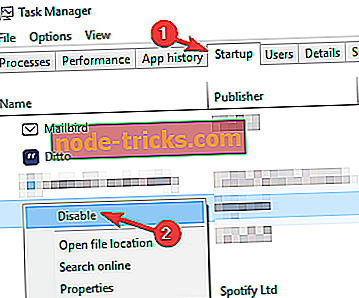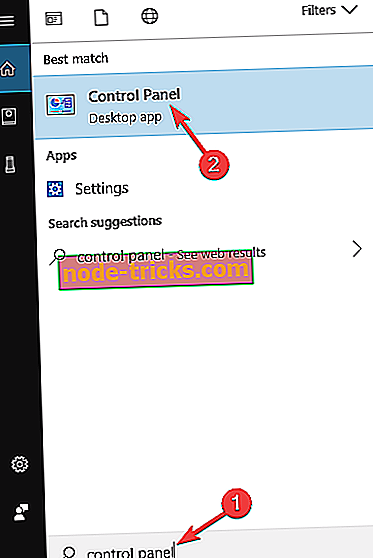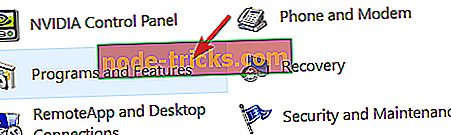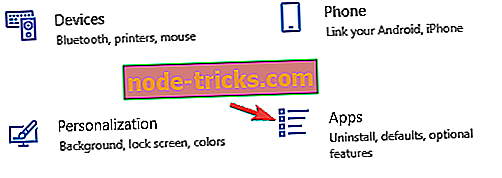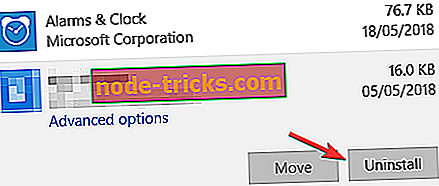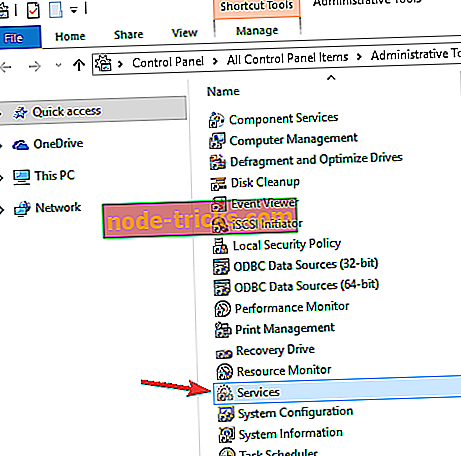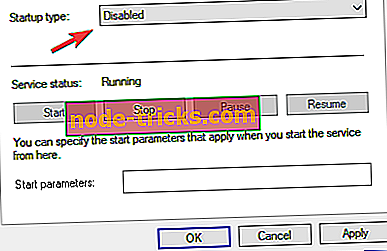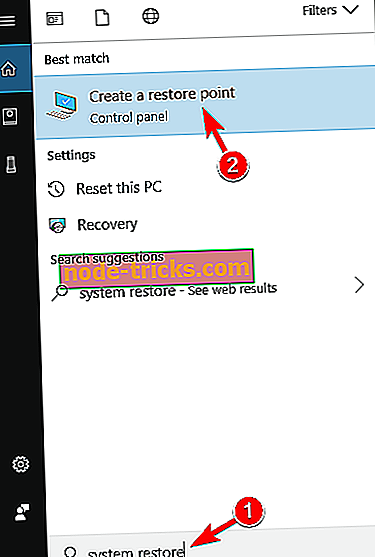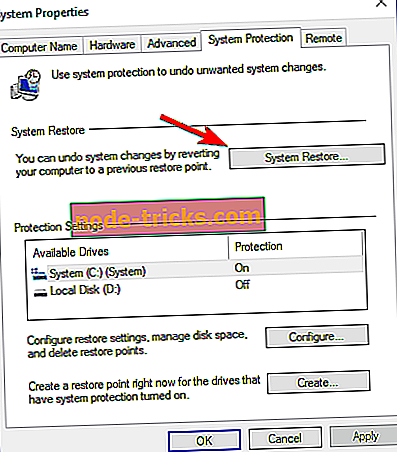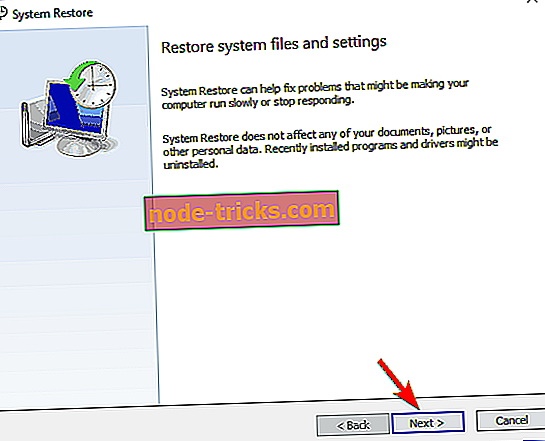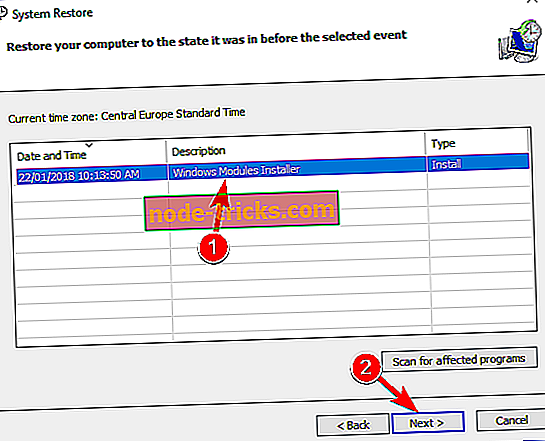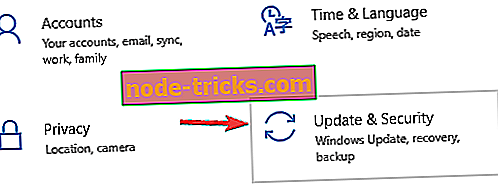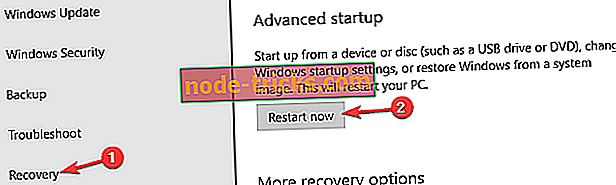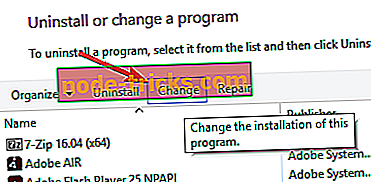Fixare completă: Asistentul Amazon păstrează instalarea pe Windows 10, 8.1, 7
Amazon Assistant este o extensie a browserului care vă ajută să luați mai multe decizii de cumpărături. Extensia aduce o serie de funcții utile, care permite utilizatorilor să rămână la curent cu cele mai recente oferte, să compare produsele pentru a lua cea mai bună decizie posibilă de cumpărături, să salveze produsele pentru a le achiziționa mai târziu și multe altele.
Cu toate acestea, judecând după rapoartele recente de utilizatori, se pare că Asistentul Amazon are, de asemenea, un comportament enervant de tip malware. Mai precis, utilizatorii raportează că asistentul se instalează în ciuda multiplelor încercări de ao elimina definitiv.
Asistentul Amazon continuă să se întoarcă, cum să-l eliminați?
Nu am nici o idee de unde a venit Asistentul Amazon. Nu am avut actualizări / descărcări, pe care le-am observat, care aveau ceva suplimentar pe care să-l sprijine. Problema mea principală este că am încercat, de multe ori, să dezinstalez, dar se păstrează automat descărcând aproape de îndată ce deschid IE! Acesta este pe calculatorul meu de lucru. Nu am absolut nici un folos pentru asta. Cum în ce-i iubesc vreodată, eu iau chestia de a dezinstala și STAY uninstalled ???
Asistentul Amazon poate fi util pentru unii utilizatori, dar pentru majoritatea cazurilor provoacă probleme. Vorbind despre problemele Amazon Assistant, iată câteva probleme frecvente raportate de utilizatori:
- Amazon Assistant uninstall grey out - Mulți utilizatori au raportat că butonul de dezinstalare este gri. Aceasta poate fi o problemă, însă puteți remedia problema utilizând butonul Schimbare.
- Amazon Assistant aa.hta continuă să apară - Dacă aveți probleme cu Amazon Assistant, s-ar putea să remediați problema pur și simplu dezinstalându-l din Modul Safe.
- Asistentul Amazon se instalează singură, vine - Amazon Assistant poate fi uneori greu de eliminat și dacă aveți probleme la înlăturarea acestei aplicații, asigurați-vă că încercați să utilizați software-ul de dezinstalare.
Soluția 1 - Ucideți procesul de pornire
Mai mulți utilizatori susțin că puteți să vă ocupați de Amazon Assistant pur și simplu eliminându-l din secțiunea de pornire. După cum știți, există multe aplicații care pornesc automat cu PC-ul dvs., iar Amazon Assistant este unul dintre ei. Cu toate acestea, puteți să îl eliminați cu ușurință de la pornire urmând acești pași:
- Apăsați Ctrl + Shift + Esc pentru a porni Task Manager .
- Când se deschide Managerul de activități, mergeți la fila Startup . Acum, localizați toate intrările Amazon, dați clic dreapta pe ele și alegeți Dezactivați din meniu. Rețineți că va trebui să dezactivați intrările unul câte unul.
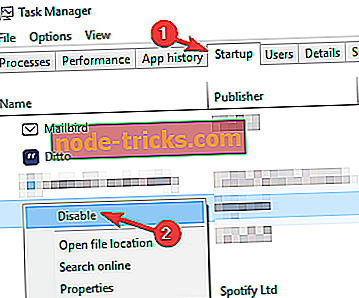
- Odată ce dezactivați toate intrările Amazon, închideți Task Manager .
După ce dezactivați toate intrările Amazon, puteți încerca să dezinstalați Amazon Assistant dacă doriți.
Soluția 2 - Dezinstalați aplicația
Una dintre cele mai simple moduri de a trata cu Amazon Assistant este să o eliminați de pe PC. Acest lucru este destul de simplu și puteți face acest lucru urmând acești pași:
- Apăsați tasta Windows + S și introduceți panoul de control . Selectați Panoul de control din listă.
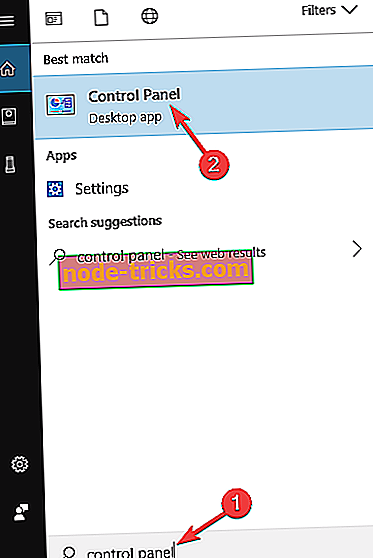
- Când se deschide panoul de control, selectați Programe și caracteristici .
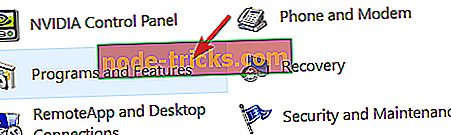
- Va apărea acum lista tuturor aplicațiilor instalate. Localizați Asistentul Amazon din listă și faceți dublu clic pe acesta pentru al elimina.
Urmați instrucțiunile de pe ecran pentru a finaliza procesul de eliminare.
De asemenea, puteți să eliminați această aplicație chiar din aplicația Setări. Pentru a face acest lucru, trebuie doar să faceți următoarele:
- Apăsați tasta Windows + I pentru a deschide aplicația Setări .
- Accesați secțiunea Aplicații .
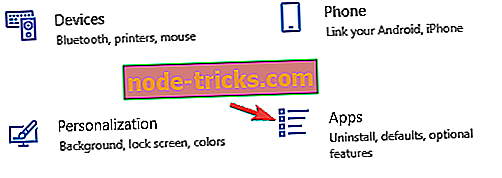
- Va apărea acum lista tuturor aplicațiilor instalate. Selectați Asistentul Amazon din listă și faceți clic pe Dezinstalare .
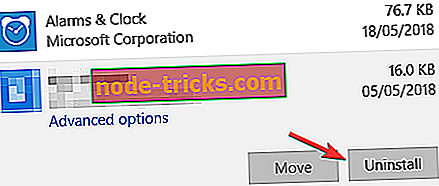
Odată ce aplicația a fost eliminată, verificați dacă problema a fost rezolvată.
Rețineți că Amazon Assistant poate lăsa anumite fișiere rămase pe computerul dvs., ceea ce poate provoca reapariția problemei. Pentru a rezolva complet problema, este recomandat să eliminați toate fișierele și înregistrările de registry asociate cu Amazon Assistant.
Acest lucru poate fi destul de greu de facut manual, cu toate acestea, multi utilizatori au raportat ca au reusit sa inlature aplicatia impreuna cu toate fisierele sale folosind Revo Uninstaller, asa ca sugeram sa o incercati. Odată ce eliminați aplicația utilizând Revo Uninstaller, problema va fi rezolvată definitiv.
Soluția 3 - Dezactivați conexiunea la Internet și serviciul Amazon
Potrivit utilizatorilor, dacă aveți probleme cu Amazon Assistant, este posibil să rezolvați problema pur și simplu dezactivând conexiunea la internet și serviciile Amazon. Pentru aceasta, urmați acești pași:
- Dezactivați conexiunea la Internet.
- Dezinstalați Asistentul Amazon din Program și Caracteristici.
- Deschideți panoul de control> Accesați Instrumente de administrare > Servicii > vedeți dacă există încă un serviciu Amazon Assistant .
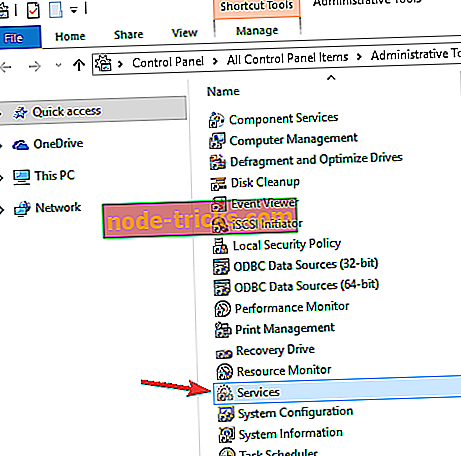
- Faceți clic dreapta pe serviciu> selectați Proprietăți > modificați tipul de pornire de la Automat la Dezactivat .
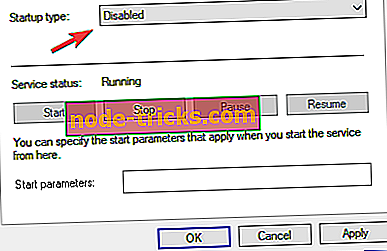
Acum trebuie să ștergeți Asistentul Amazon de la Command Prompt:
- Apăsați tasta Windows + X pentru a deschide meniul Win + X. Acum alegeți din listă comanda Prompt (Admin) sau Powershell (Admin) .
- Introduceți sc delete Amazon Assistant Service> apăsați Enter .
- Reporniți computerul.
Soluția 4 - Efectuați o restaurare a sistemului
Opțiunea Restaurare sistem vă ajută să anulați modificările de sistem returnând fișierele și setările de sistem într-un moment anterior. Toate programele și actualizările instalate după crearea punctului de restaurare vor fi eliminate. Pentru a efectua o Restaurare sistem, procedați în felul următor:
- Apăsați tasta Windows + S și introduceți restaurarea sistemului . Acum, alegeți Crearea unui punct de restaurare din meniu.
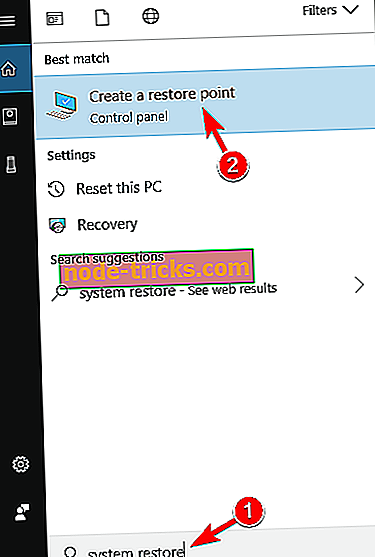
- Când fereastra Proprietăți sistem se deschide, faceți clic pe Restaurare sistem .
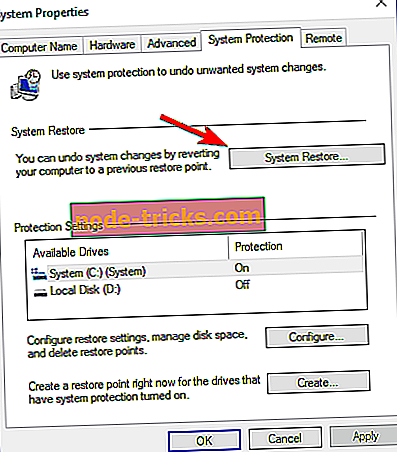
- Fereastra de restaurare a sistemului va apărea acum. Faceți clic pe Următorul .
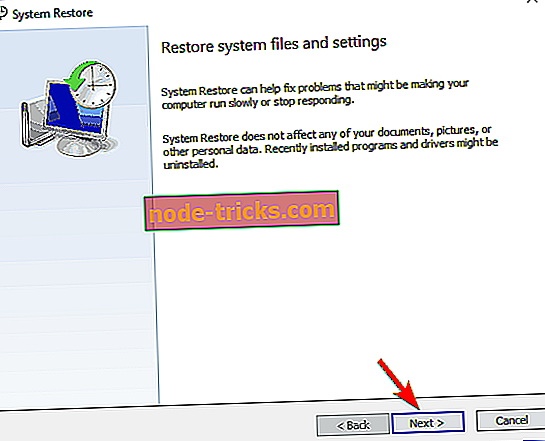
- Dacă este disponibil, bifați Afișați mai multe puncte de restaurare . Acum, selectați punctul de restaurare dorit și faceți clic pe Următorul .
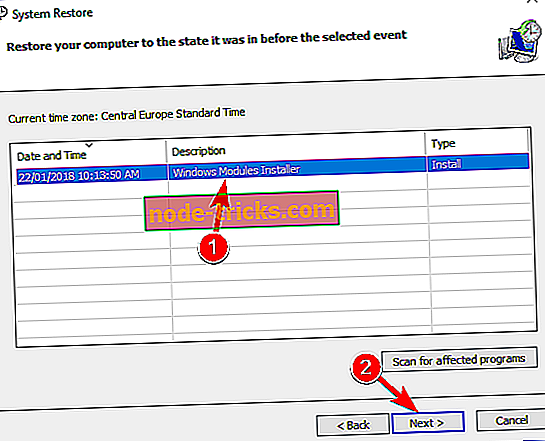
- Urmați instrucțiunile de pe ecran pentru a finaliza procesul de restaurare.
Odată ce sistemul dvs. este restabilit, verificați dacă problema cu Amazon Assistant încă apare.
Soluția 5 - Dezinstalați aplicația în modul Safe Mode
Potrivit utilizatorilor, ei nu au putut să-l elimine pe Asistentul Amazon de pe PC-ul lor. Cu toate acestea, mai mulți utilizatori au aflat că puteți să eliminați cu ușurință această aplicație plictisitoare chiar din Modul de siguranță. Pentru a intra în Safe Mode, efectuați următoarele:
- Deschideți aplicația Setări și accesați secțiunea Actualizare și securitate .
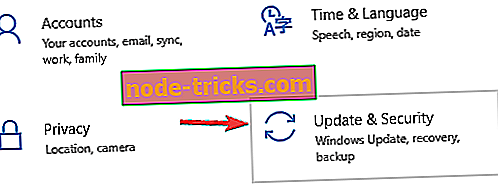
- Acum, mergeți la secțiunea Recuperare din panoul din stânga. În panoul din dreapta derulați în jos până la pornirea avansată și faceți clic pe butonul Restart acum .
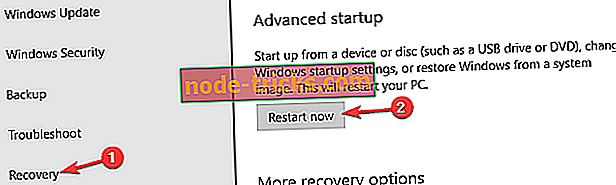
- Când computerul repornește, alegeți Depanare> Opțiuni avansate> Setări pornire . Faceți clic pe butonul Repornire .
- Veți primi o listă de opțiuni. Apăsați 4 sau F4 pentru a selecta Safe Mode .
Odată ce intrați în Safe Mode, ar trebui să puteți elimina Amazon Assistant fără probleme.
Soluția 6 - Utilizați opțiunea Modificare pentru a elimina aplicația
Mulți utilizatori au raportat că nu pot dezinstala Amazon Assistant deoarece nu există opțiune de dezinstalare atunci când încearcă să o elimine. Cu toate acestea, mai mulți utilizatori au aflat că puteți să eliminați Asistentul Amazon folosind opțiunea Schimbare. Pentru aceasta, urmați acești pași:
- Deschideți Panoul de control și navigați la secțiunea Programe și caracteristici .
- Selectați Asistentul Amazon din listă. Acum faceți clic pe butonul Modificare din partea de sus.
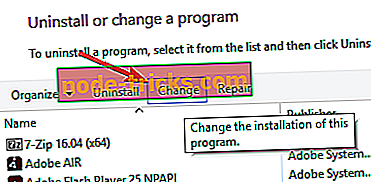
- O fereastră nouă va apărea acum și ar trebui să puteți alege opțiunea de dezinstalare de acolo.
Aceasta este o metodă neobișnuită de a dezinstala o aplicație, dar mulți utilizatori au raportat că a lucrat pentru ei, deci ar fi bine să încercați.
Soluția 7 - Descărcați un nou fișier de instalare și rulați-l
Dacă nu reușiți să eliminați Amazon Assistant, s-ar putea să rezolvați problema pur și simplu descărcând și executând un nou fișier de instalare. Fișierul de instalare va detecta Amazon Assistant pe PC și vă va întreba dacă vreți să schimbați sau să eliminați instalarea.
Pur și simplu selectați opțiunea Eliminare și ar trebui să puteți elimina aplicația fără probleme.
Soluția 8 - Dezinstalați aplicația și eliminați manual fișierele rămase
Potrivit utilizatorilor, pentru a elimina complet Amazon Assistant, trebuie să eliminați fișierele rămase. Nu este așa de greu și, pentru a face acest lucru, trebuie să urmați acești pași:
- Dezinstalați Asistentul Amazon.
- Porniți Task Manager și terminați toate procesele Amazon .
- După aceasta, mergeți la directorul de instalare al Amazon Assistant și ștergeți toate fișierele din el.
Odată ce faceți acest lucru, aplicația trebuie eliminată complet și problema dvs. va fi rezolvată.
Asistentul Amazon poate cauza probleme pe PC-ul dvs., dar sperăm că ați reușit să le rezolvați utilizând una din soluțiile noastre.